كيفية توصيل الميكروفون بالكمبيوتر
 في كثير من الأحيان، يحتاج العديد من المستخدمين إلى توصيل الميكروفون بجهاز الكمبيوتر الخاص بهم. يمكن أن يكون سبب هذه الرغبة مجموعة متنوعة من الاحتياجات. بدءًا من اللعب المريح في فريق للاعبين ذوي الخبرة وانتهاءً بالرغبة المبتذلة في غناء الكاريوكي.
في كثير من الأحيان، يحتاج العديد من المستخدمين إلى توصيل الميكروفون بجهاز الكمبيوتر الخاص بهم. يمكن أن يكون سبب هذه الرغبة مجموعة متنوعة من الاحتياجات. بدءًا من اللعب المريح في فريق للاعبين ذوي الخبرة وانتهاءً بالرغبة المبتذلة في غناء الكاريوكي.
يعد توصيل هذا الجهاز ضروريًا أيضًا إذا كانت هناك حاجة للتواصل مع الأقارب أو الأصدقاء عبر تطبيق Skype.
الكمبيوتر هو جهاز عالمي ويمكنك القيام بأي شيء تقريبًا عليه. بما في ذلك توصيل وإعداد الميكروفون لمجموعة متنوعة من الاحتياجات.
محتوى المقال
كيفية توصيل الميكروفون
تأتي النماذج في مجموعة واسعة وتدعم مجموعة واسعة من الموصلات والتنسيقات.
خيارات الاتصال
المدخل القياسي لهذا الجهاز هو مقبس 3.5 ملم، ولكن هناك أيضًا مخرجات USB،  حيث يتم توصيل الميكروفونات أيضًا.
حيث يتم توصيل الميكروفونات أيضًا.
من أجل توصيل ميكروفون بجهاز كمبيوتر على اللوحة الأم، يجب أن تكون هناك بطاقة صوت مع الموصلات اللازمة.
إذا كنا نتحدث عن أجهزة الكمبيوتر المحمولة، فسيتم تضمين كافة المخرجات الضرورية بشكل افتراضي.
أنواع الميكروفونات
هناك ثلاثة أنواع رئيسية من الميكروفونات من حيث الهيكل ونوع التشغيل:
- مكثف؛
- إلكتريت.
- متحرك.
يحتوي المكثف والإلكتريت على مصدر طاقة خاص بهما، مما يسمح لك بزيادة مستوى الحساسية ومستوى الصوت في الأجهزة. تتلقى هذه الأجهزة الأصوات بجودة عالية إلى حد ما. ومع ذلك، جنبا إلى جنب مع الصوت، غالبا ما تدخل الضوضاء الدخيلة في نطاق المرور.
لا تحتوي الأجهزة الديناميكية على دوائر إضافية أو مصادر طاقة. ولذلك، فإن إشارة الإدخال ضعيفة جدًا، وتتطلب معالجة البرامج للاستخدام عالي الجودة.
مخطط الاتصال
عادةً ما يوجد على اللوحة الخلفية للكمبيوتر عدة موصلات للاتصال  الأجهزة المختلفة التي تدعم تنسيق miniJack.
الأجهزة المختلفة التي تدعم تنسيق miniJack.
- يتم استخدام أحدهم لتوصيل نظام صوتي على شكل مكبرات صوت أو سماعات رأس أو مركز موسيقى.
- والآخر مطلوب لتوصيل الميكروفون.
مهم! ولمنع المستخدمين من إرباك أي شيء، يتم تمييز الموصلات بألوان مختلفة. الأخضر لمكبرات الصوت، والوردي للميكروفون.
في كثير من الحالات، توجد بجانب هذه المنافذ صور توضح الغرض من الموصل.
عبر ميني جاك
توجد أيضًا مخرجات على اللوحة الأمامية لتوصيل الأجهزة عبر miniJack.
يتم ذلك من أجل الراحة إذا كانت سماعة الرأس مدمجة في سماعات الألعاب وكان طول الكابل لا يسمح بتوصيلها باللوحة الخلفية.
عبر منفذ USB
لا يختلف توصيل الميكروفون عبر منفذ USB من الناحية الفنية.
بمجرد توصيل الكابل بالموصل المناسب، يجب أن يكتشف الكمبيوتر جهازًا جديدًا ويضيفه تلقائيًا.
توصيل ميكروفون للكاريوكي
مهم! من أجل توصيل ميكروفون الكاريوكي، تحتاج إلى معرفة كيفية القيام بذلك
لديها موصل.
غالبًا ما يكون لهذه الأجهزة مخرج 6.3 ملم.قد لا يكون هناك مثل هذا المنفذ على لوحة الكمبيوتر، ثم يمكن أن يأتي محول 6.3-3.6 ملم لمساعدة المستخدم.
إذا لم يكن هناك محول، فيجب أن تحاول العثور على كابل ميكروفون بمنفذ مختلف. عادة ما تأتي في نوعين: XLR - 6.3 أو XLR - 3.5.
مرجع. XLR هو تنسيق موصل يتم توصيله مباشرة بالميكروفون.
إعدادات الميكروفون
بعد توصيل الكابلات، يجب عليك المتابعة إلى إعداد البرنامج. للقيام بذلك يجب عليك  الخروج إلى قائمة إعدادات الصوت. هناك عدة طرق للقيام بذلك.
الخروج إلى قائمة إعدادات الصوت. هناك عدة طرق للقيام بذلك.
طريقة سهلة
أسهل طريقة هي النقر ببساطة على أيقونة مكبر الصوت الموجودة على لوحة الوصول السريع. في القائمة الفرعية التي تفتح، حدد "أجهزة التسجيل".
الخيار الثاني: "ابدأ" - "لوحة التحكم" - "الصوت" - "أجهزة التسجيل"
- بعد ذلك، سيتم فتح قائمة الإعدادات للأجهزة المتصلة على الشاشة.
- إذا كان الميكروفون متصلاً، فسوف يظهر في نافذة التسجيل. يجب أن تظهر أيقونة علامة الاختيار الخضراء بجوار صورة الجهاز. وفي هذه الحالة يكون الجهاز جاهزًا للاستخدام.
- إذا كان الميكروفون يعمل، فيمكن للمستخدم التحدث والنفخ عليه. بجوار الاسم يوجد مقياس لمستوى الأصوات المستلمة، وبعد الإجراءات الموضحة أعلاه، يجب أن يتغير.
- إذا لم يكن للكلام الموجه أي تأثير على هذا المقياس، فقد يكون الجهاز معيبًا.
تسجيل الاختبار
فحص آخر لأداء الميكروفون هو "اختبار التسجيل".
- للتسجيل من الميكروفون، حدد "ابدأ" - "الملحقات" - "تسجيل الصوت". سيؤدي هذا إلى فتح تطبيق يسمح لك بتسجيل الصوت من الجهاز المتصل.
- من أجل التسجيل، انقر على الدائرة الحمراء والنقش "بدء التسجيل".
- بعد إنشاء ملف صوتي (عادة بتنسيق WAVE)، تتاح للمستخدم الفرصة للاستماع إليه وتقييم أداء الميكروفون المتصل من خلال تشغيل التسجيل الناتج.
انتباه! إذا رأى الكمبيوتر الجهاز المتصل، ولكن لا يوجد صوت، فتحقق من مستوى الصوت على الجهاز نفسه أو في الإعدادات.
إشارة دفعة
قد تساعد أيضًا زيادة حساسية الإشارة المستقبلة أو تضخيمها. يتم ذلك برمجيًا (في إعدادات الكمبيوتر الشخصي) وأجهزة على الجهاز نفسه.
من أجل فتح إعدادات أكثر تفصيلاً للجهاز المتصل، يجب عليك تحديد النموذج المطلوب وفتح قائمة "الخصائص".
في علامة التبويب التي تفتح، يمكنك معرفة جميع المعلومات حول طراز الميكروفون وعرض إصدار برنامج التشغيل. وقم أيضًا بتمكين هذا الجهاز أو تعطيله.
إعدادات مستوى الصوت
من أجل التحقق من وظائف الجهاز، وكذلك تصحيح مستوى الصوت، يجب عليك ذلك 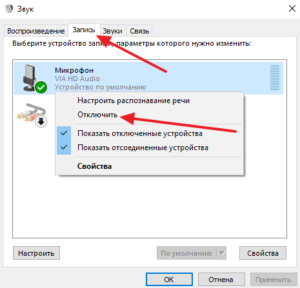 في قائمة "الخصائص"، حدد العنصر الفرعي "الاستماع".
في قائمة "الخصائص"، حدد العنصر الفرعي "الاستماع".
بعد ذلك، سيتمكن المستخدم من سماع الأصوات من الميكروفون الموجود في مكبرات الصوت أو سماعات الرأس الخاصة به. سيؤدي ذلك إلى التأكد من أن الجهاز يعمل بشكل صحيح: فهو لا يشوه الصوت ولا يحتوي على ضوضاء صوتية غريبة.
مهم! إذا لم يتمكن الكمبيوتر من رؤية الجهاز المتصل، فيجب عليك التحقق من الموصلات. من الممكن تمامًا أن يكون المنفذ معيبًا بسبب انتهاك سلامة جهات الاتصال. في هذه الحالة، يجب عليك استخدام مدخل مختلف.
ثم يجب على المستخدم فتح العنصر الفرعي "المستويات". هنا يمكنك ضبط وضبط مستوى صوت البرنامج وحساسية الجهاز المتصل.يعد ذلك ضروريًا لاستخدام أكثر راحة وتصحيح أخطاء الإشارة المستقبلة.
من الممكن أيضًا تغيير توازن الإشارة المستقبلة إلى القناة اليسرى أو اليمنى.
انتباه! هناك العديد من برامج الطرف الثالث لإنشاء تأثيرات مختلفة. يمكنهم تحسين جودة الإشارة المستقبلة عن طريق تصفية الضوضاء تلقائيًا عند الإدخال وتعديل الإشارة المستقبلة. وفي الوقت نفسه، فإنها تجعل صوت المستخدم أعلى أو أقل، وتمنحه أيضًا معالجة متنوعة في شكل صدى أو ضبط تلقائي.
إعدادات إضافية
تتيح لك علامة التبويب "خيارات متقدمة" تحديد عمق بت المعالجة وتردد أخذ العينات عند معالجة إشارة تناظرية.
هذا الخيار مفيد للمستخدم فقط إذا كان لديه بطاقة صوت ضعيفة. لا يسمح لك بمعالجة كمية كبيرة من المعلومات في وقت قصير، ويتم ملاحظة التشوهات أو التجميد عند العمل مع الميكروفون.
في هذه الحالة، يجب عليك تقليل تردد أخذ العينات أو عمق البت.
مهم! إذا كان الصوت الصادر من الميكروفون ضعيفًا جدًا، فيمكنك استخدام وظيفة تعزيز الميكروفون في الإعدادات المتقدمة.
وهذا يمكن أن يحسن حجم وجودة الإشارة المستقبلة. ومع ذلك، سيتم أيضًا تضخيم الضوضاء المقابلة التي تقع ضمن نطاق المرور.





